Hiç iPad'inize baktınız ve "O kocaman şeyi kulağıma götürüp bir telefon görüşmesi yapmayı çok isterim. Ben ta-lee serseri gibi görünürdüm. Şimdi, cep telefonu kılıfım nerede?” 13 inçlik devasa bir iPad Pro'ya bakarken bu düşünceye sahipseniz bonus puanlar.
Elbette, özellikle bunu yapmak için muhtemelen AirPod'ları veya EarPod'ları kullanacağınız için iPad'inizden arama yapmak gerçekten kullanışlı olabilir. iPhone'unuz şarj oluyor veya başka bir odada olabilir veya belki de Mac veya iPad'inizde aramaya hazır bir numarayla oradasınız. Şimdi iPad, SMS mesajları göndermek veya almak veya telefon görüşmeleri yapmak için hücresel bağlantısını hala kullanamıyor, ancak yakınlarda bir iPhone'unuz varsa, her ikisini de yapmak için onu bir köprü olarak kullanabilirsiniz. Bonus: Bu, yalnızca Wi-Fi özellikli iPad ile bile çalışır.
iPad'de telefon görüşmeleri nasıl alınır

Ekran Görüntüsü: Mac Kültü
Bu numara, gerçek aramayı yapmak için iPhone'unuzu kullanarak çalışır. Etkili bir şekilde, iPad'inizi iPhone için büyük bir eller serbest kulaklığa dönüştürür. Kurulduğunda, yalnızca iPad'den arama yapmakla kalmaz, iPhone'unuz her gelen aramayı aldığında iPad'iniz de çalar.
Adım 1, FaceTime'ın açık olduğundan ve normal iCloud Apple Kimliğinizde oturum açtığınızdan emin olmaktır.
Adım 2'ye gitmek Ayarlar iPhone'unuzdaki uygulamayı bulun ve Telefon > Diğer Cihazlardaki Aramalar. Bunu aç. Apple Kimliğinize bağlı cihazların bir listesini göreceksiniz.
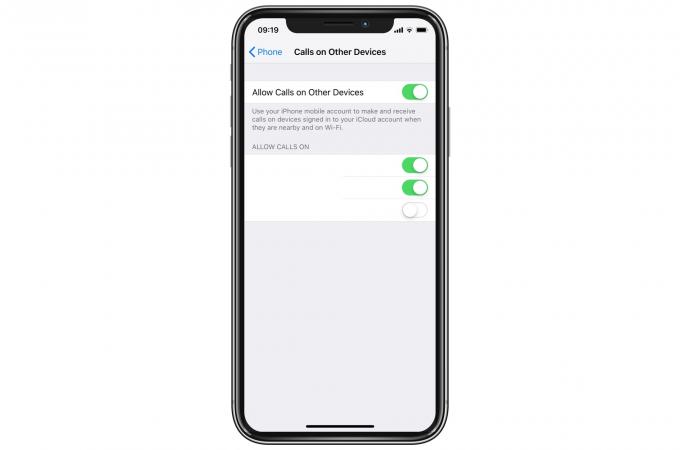
Ekran Görüntüsü: Mac Kültü
iPad'inizi kurun
Sonra, git Ayarlar > FaceTime iPad'inizde açın ve iPhone'dan aramalar.

Ekran Görüntüsü: Mac Kültü
Artık, biri sizi telefonla aradığında, iPad'iniz de çalacak ve tanıdık gelen arama ekranının büyük boyutlu bir versiyonunu sunacaktır. Aramayı iPad'inizde cevaplamak için her zamanki gibi cevapla düğmesine dokunun.
iPad'den telefon görüşmesi nasıl yapılır
Artık hazır olduğunuza göre, arama yapmak için iPad'i de kullanabilirsiniz. iPad'de Telefon uygulaması olmadığı için FaceTime uygulamasını kullanmanız veya doğrudan Kişiler uygulamasından aramanız gerekir. Her iki durumda da, bir kişiyi her görüntülediğinizde, simgesine dokunabilirsiniz. telefon simgesi arama yapmak için. Bluetooth ve iCloud'un büyüsü sayesinde, arama aslında iPhone'unuz kullanılarak yapılacak, ancak bunu iPad'inizden yapıyormuşsunuz gibi görünecektir. Veya bu şekilde ayarladıysanız Mac'iniz.
İPad'de metin mesajları nasıl gönderilir ve alınır
SMS mesajları aynı şekilde çalışır. iPad'inizde yeşil balonlu mesajlar göndermek ve almak istiyorsanız, şuraya gidin: Ayarlar > Mesajlar > Kısa Mesaj İletme açmak için iPhone'unuzda iCloud'a bağlı aygıtlarınızdan hangisinin mesajları alacağını seçebilirsiniz.
Yine de dikkatli ol. Bunu açmak, iki faktörlü hesaplarda oturum açmak için kullanılanlar da dahil olmak üzere tüm gelen SMS mesajlarını iletecektir. Bağlı cihazlardan birini kaybederseniz, çeşitli hesaplarınızda oturum açmak için kullanılabilir.
Ve bu kadar. Gitmeye hazırsın. İPad'in yerel olarak arama yapmak ve kısa mesaj göndermek için hücresel bağlantısını kullanamaması utanç verici, ancak bu neredeyse iyi.


